Windows giver dig mulighed for at indstille en standardapp til en filtype. Hvis du gerne vil åbne alle PNG-filer i IrfanView, har du muligheden for at indstille dem som standard. Når du har gjort det, kan du dobbeltklikke på en PNG-fil, og den åbnes altid i IrfanView. Du kan stadig åbne filen i andre apps via indstillingen Åben med i højreklik-kontekstmenuen. Desværre. denne indstilling er ikke øverst på indstillingerne i genvejsmenuen, og den er ikke lige under indstillingen Åbn. Det er skubbet langt lavere, end det burde være, og ofte kan apps tilføje deres egne indstillinger over det. Du kan bruge en lille Windows-registernøgle til at tilføje Open With øverst i genvejsmenuen.
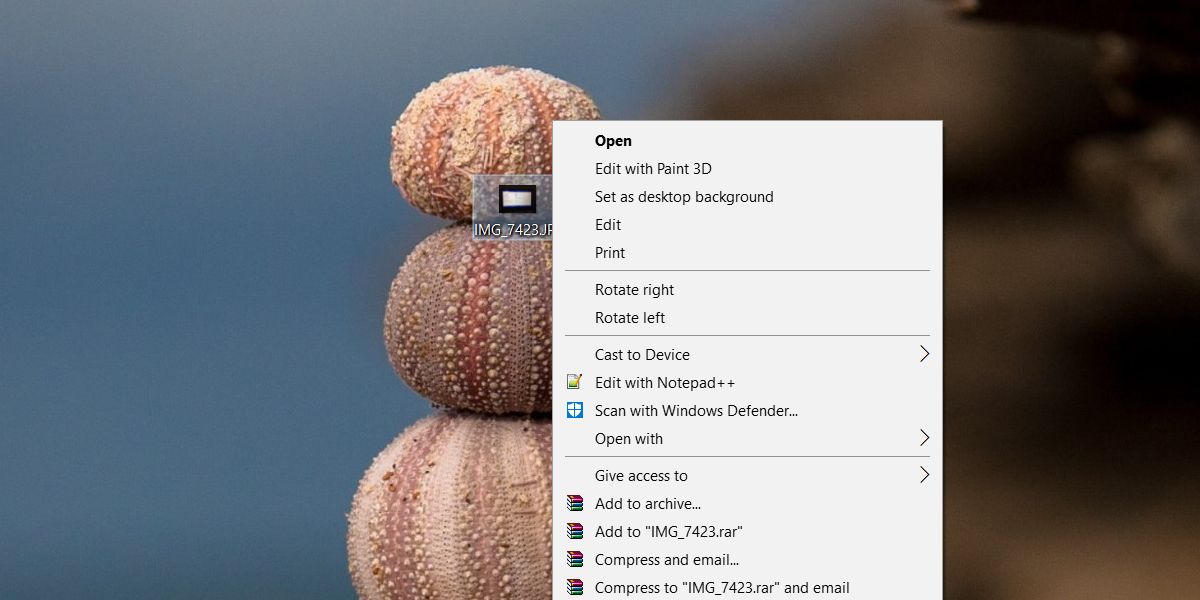
Føj 'Åben med' til toppen
Denne registreringsdatabase hack kommer fra Superuser JosefZ.
Åbn Notepad, og indsæt følgende. Gem det med navnet OpenWith og REG-udvidelsen.
Windows Registry Editor Version 5.00
[HKEY_CLASSES_ROOT*shell.OpenWith]
"Position"="Top"
[HKEY_CLASSES_ROOT*shell.OpenWithcommand]
@="{09799AFB-AD67-11d1-ABCD-00C04FC30936}"Kør filen med administratorrettigheder, og accepteradvarsel på skærmen. Når den er tilføjet, skal du højreklikke på en hvilken som helst fil, og du vil se Åben med øverst. Vælg det, så ser du standard Windows-appvælgermenuen, der giver dig mulighed for at vælge en app, du vil åbne filen med.
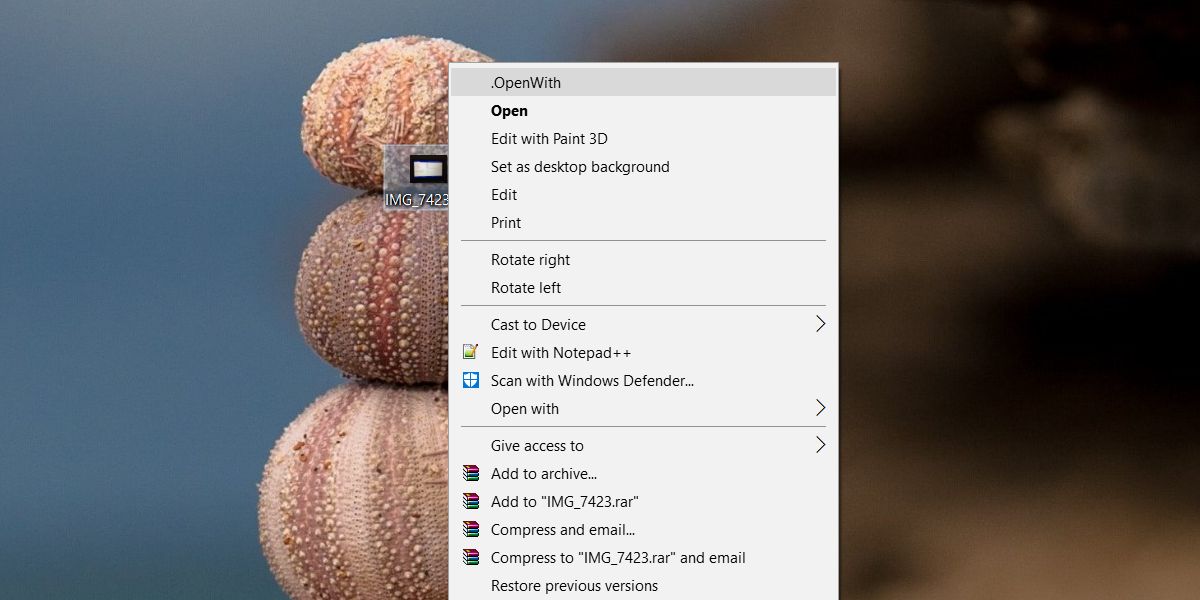
Du kan stadig dobbeltklikke på en fil og åbne den istandardappen, der er tildelt den. Denne registreringsdatabase redigering vil ikke forstyrre standardfunktionaliteten til åbning af filer. Apps tilføjer deres egne indstillinger til genvejsmenuen vil ikke være i stand til at skubbe denne indstilling længere ned i menuen.
Hvis du beslutter, at du ikke har brug for denne indstilling mere, skal du gå til følgende placering og slette den nøgle, du tilføjede.
HKEY_CLASSES_ROOT * shell.OpenWith
Denne lille hack er ikke for alle. Måske foretrækker du, at indstillingen Åben forbliver øverst, eller at du foretrækker, at en anden mulighed vises øverst. Dette er hack er for enhver, der har brug for at åbne den samme filtype i flere apps og ikke ønsker at blive generet af at gå gennem en temmelig lang liste med indstillinger for at finde den rigtige.
Du har muligvis bemærket det, når du har tilføjet denne nøgletil registreringsdatabasen forsvinder standardindstillingen Åben med ikke. Denne nøgle gør ikke noget for den, hvorfor den forbliver, hvor den er uanset om du har tilføjet nøglen eller ej. At berøre standardindstillingen Windows Open With er sandsynligvis en dårlig idé. Denne registreringsdatabase fil tilføjer en ny mulighed, som du kan slette når som helst uden at bekymre dig om at ødelægge noget.













Kommentarer